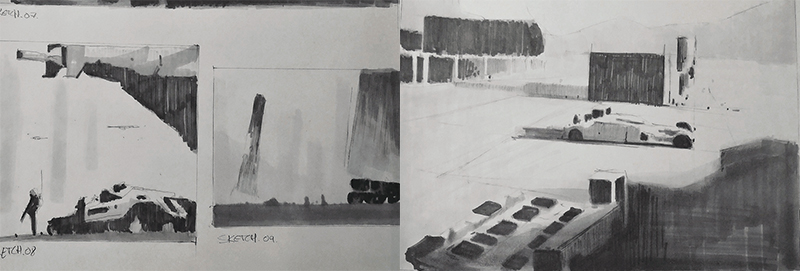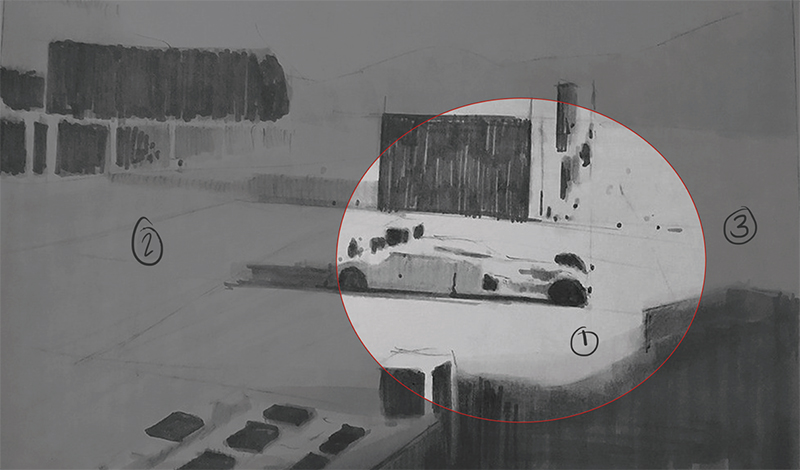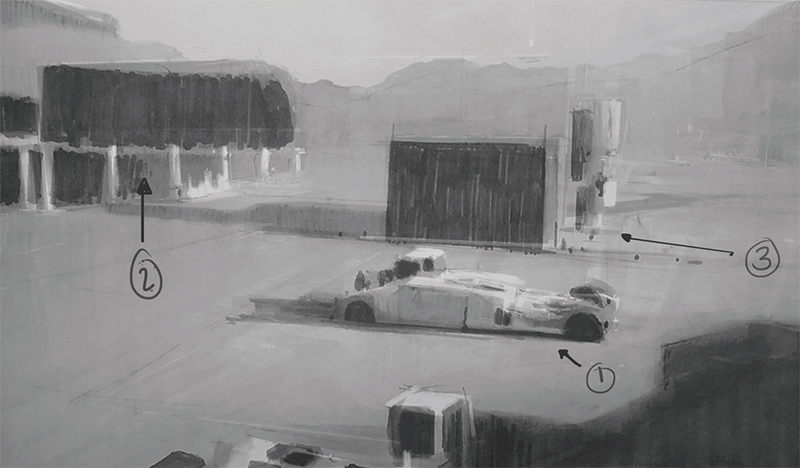シンプルな SFシーンの作成:スペースバギー
スペインの シニア コンセプトアーティスト Joseba Alexander氏 がSFシーンの制作プロセスを説明します
はじめに
このチュートリアルでは、シンプルでありながら見栄え良いSFシーンの制作プロセスを段階的に説明していきます。限られたツールとメイン要素で、不気味な雰囲気と面白いライティングの織りなすリアルなイラストをペイントしましょう。テクスチャブラシとライトブラシの 2本のみで、リアルスタイルのペインティングを作成し、力強い雰囲気の表現方法をお見せします。
作成するイメージは、SFのスペースバギーと装飾的なアイテムを少し使っただけのシンプルなシーンです。焦点となるバギーを例に、光を使って鑑賞者の関心を最も重要な要素に導く方法を示していきます。
01. 構図を見つける
私にとってアート制作の最初のステップが最も楽しく、これはプロセス全体においても重要な部分です。素晴らしいイメージを作るには、魅力的な構図を作成し、光が当たっている部分をはっきりと示す必要があります。私はいつもこの段階では、ペンや紙など従来のメディアを使います。ディテールはあまり入れずに、シーンの候補となるスケッチをいくつか描きましょう。
まず、さまざまなアイデアを示す方法について考え、マーカーやインクブラシのみを使い、たくさんの構図を作成します。次に、作成した構図をすべて見直して、最も魅力的なものを選びます。スケッチの質や量は重要ではありません。大事なのは、作成したいイメージに最も合うスケッチがどれなのか見極めることです。急いでも仕方がないので、スケッチを必要なだけたくさん描きましょう。
図01:スケッチを大まかに作成し、面白い構図を見つけます
02. 焦点を見つける
作成したい構図に目星を付けたので、次はイメージの焦点を決めます。そうすれば背景のディテールを入れる場所も簡単に見つかります。
焦点の位置を決めると、他の興味のポイントとなる位置も決めやすくなります。これらの場所を作ることで、力強い雰囲気と見栄え良い構図になります。この構図では、①を焦点、面白い要素を入れる場所として②と③にマークしました。これらの場所を通じて、鑑賞者の視線を隅々に誘導していきましょう。
図02:焦点の位置を中央に決めます
03. 白黒でペイントを始める
白黒でペイントを始め、最も明るい領域の位置を表します。私は色を使う方が好きなので、直接色をペイントして始めることもありますが、このチュートリアルでは簡単な白黒のペイントで進めましょう。
この時点ではまだ、ディテールをたくさん入れる必要はありません。イメージを評価できる情報があり、大きな調整を行うだけで十分です。場合によっては、後で光と影をさらに修正しなければいけませんが、この構図ではおそらく必要ないでしょう。私は 3つの主要な領域に影を配置、強いコントラストを作りました。
図03:まずは白黒でスケッチをペイントします
04. 白黒で仕上げる
引き続き、白黒でペイントして構図を仕上げます。ディテールは入れずに、トーン・影・光だけを加えます。カンバスの右側から差し込むディレクショナル(指向性)ライトだけを使いましょう。そうすればカンバス全体の光と雰囲気を把握しやすくなります。
目標は「スペースバギーが月面ステーションから発進するシーンの作成」ですが、この段階では小さなディテールは重要ではありません。空港の写真を参考にしましょう。ここで定義すべき重要な情報は、光が当たっている場所とその強さです。
図04:白黒でペイントを続け、光と影を定義します
05. ベースカラー
それでは、シーンのベースカラーを作成しましょう。暗い青を使って、このシーンが夜であることを表現します。シンプルなカラーパレットでも、力強い光と影を作れば、とても魅力的なシーンにすることができます。
早い段階から、白黒でペイントしておいたので、シーンにはすでに重要なディテールがたくさん入っています。このため、[オーバーレイ]や[乗算]モードでベースカラーをペイントできます。ライトブラシとテクスチャブラシで、ベースカラーに立体感を加えていきましょう。
図05:テクスチャブラシとライトブラシでベースカラーを作成します
06. ライトの配置
シーンのライティングはすでに作成しましたが、さらに光源を加える必要があります。簡単なアーティフィシャルライト(人工光)をスペースバギーに当てれば、これが焦点であることを表現できます。
他にも、さまざまなライティングディテールを定義していきましょう。バウンスライト(オブジェクトから跳ね返った光)、スカイライト(空の光)、キャストシャドウ(メインライトがオブジェクトに当たっで生じる影)を配置。さらに、明暗境界線を定義します。これはメイン要素(バギー)上でメインライトに直接照らされている領域と照らされていない領域の境界です。
メインライトの向きをコントロールして、他のライトを定義、イメージの環境効果を高めます。リアルな効果を作成するには、光の方向や影の落ちる場所を慎重に考えなければなりません。
図06:光の焦点を基準に、バウンスライトなどのエフェクトを配置します